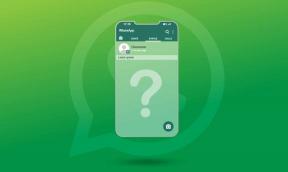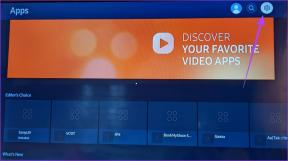Kuidas iPhone'is märkmeid jagada
Miscellanea / / March 25, 2022
Apple täiustab pidevalt rakendust Notes mitu kauaoodatud funktsiooni. Nüüd saate lukustada märkmed, kinnitada märkmeid ülaossa, kasutada märkmete kategoriseerimiseks märgendeid ja isegi inimestega koostööd teha.
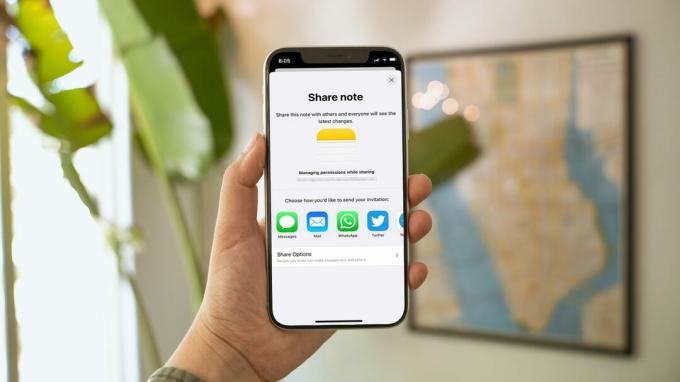
Aga kuidas sa töötad teistega sama või mitme noodi kallal? Selles juhendis näitame teile, kuidas saate oma iPhone'is märkmeid jagada ja teistega koostööd teha.
Jagage üksikuid märkmeid iPhone'is
On mitmeid viise, kuidas saate oma iPhone'is üksikuid märkmeid jagada. Ühe märkme jagamine on hea mõte, kui töötate mõne väikese projekti kallal või lihtsalt mõtlete ideede üle.
Samm 1: Käivitage oma iPhone'is rakendus Märkmed ja puudutage kausta, milles on märkus, mida soovite jagada.

2. samm: Pühkige paremalt vasakule märkmel, mida soovite jagada.

3. samm: Puudutage ikooni Jaga.

4. samm: Siin saate valida, kuidas soovite oma märkmeid jagada. Saate oma märkmeid jagada sõnumite, meili ja muude vestlusrakenduste abil.
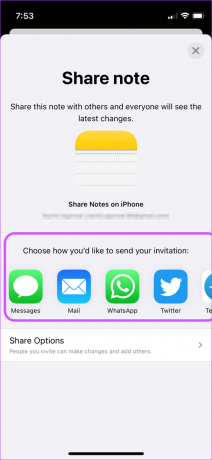
5. samm: Kontekstimenüü avamiseks ja märkme jagamiseks saate kasutada ka 3D Touchi (toetatud iPhone'ides).
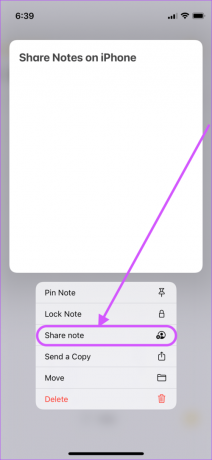
6. samm: Kui märge on juba avatud, puudutage paremas ülanurgas kolme punktiga menüüd ja seejärel valikut Jaga märge.

Jagage iPhone'is märkmete kausta
Kui te olete suure projekti juhtimine mis nõuab mitme märkme jagamist, selle asemel, et neid eraldi jagada, saate hoida kõiki märkmeid samas kaustas ja jagada kausta.
Jagatud märkmete kausta loomise parim asi on see, et iga seal loodud uut märkust jagatakse automaatselt teiste osalejatega. See säästab teid uute märkmete jagamisel.
Samm 1: Avage rakendus Märkmed. Pühkige Märkmete kaustas paremalt vasakule ja puudutage ikooni Jaga.

2. samm: Teile kuvatakse taas kõik tavalised Notesi jagamisfunktsioonid, seega valige see, mida soovite kasutada.

3. samm: Kontekstimenüü kuvamiseks ja kausta jagamiseks saate kasutada ka funktsiooni 3D Touch (toetatud iPhone'ides).
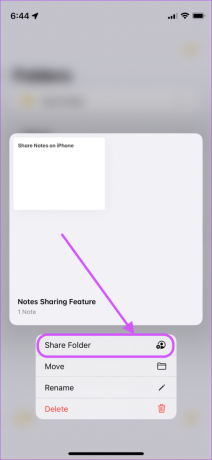
4. samm: Kui olete kaustas, puudutage jagamisvaliku kuvamiseks paremas ülanurgas kolme punktiga menüüd.

Jälgige jagatud märkmete muudatusi
Apple Notes on varustatud sisseehitatud funktsiooniga, mis võimaldab teil jälgida teiste osalejate tehtud muudatusi.
Samm 1: Käivitage rakendus Märkmed. Avage jagatud märge ja puudutage jagatud märkme ikooni.

2. samm: Puudutage valikut Kuva esiletõstmised.
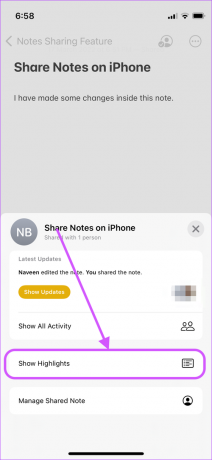
3. samm: Nüüd näete teiste kasutajate tehtud muudatusi koos nende nime ja ajatempliga.
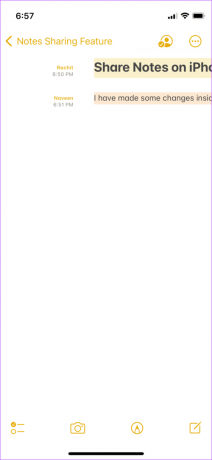
Hallake jagatud märkmete lubasid
Mõnikord ei taha te, et teised teie jagatud märkmetes muudatusi teeksid. Õnneks võimaldab Apple Notes teil hallata lubasid, et anda osalejatele ainult vaatamisõigus.
Samm 1: Märkme või kausta jagamisel puudutage menüüd Jagamissuvandid.
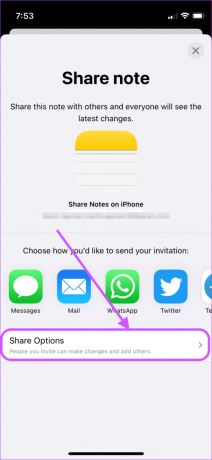
2. samm: Saate anda ainult vaatamise loa, valides suvandi Ainult kuva.
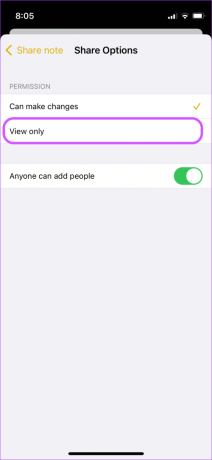
3. samm: Kui te ei soovi, et osalejad märkmesse teisi inimesi lisaksid, saate keelata ka valiku „Igaüks saab inimesi lisada” kõrval oleva lüliti.
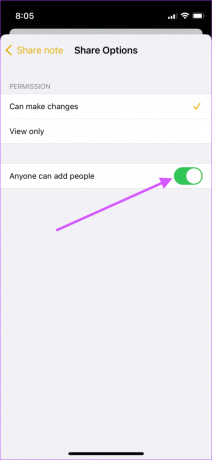
4. samm: Juba jagatud märkme õiguste haldamiseks puudutage ülaosas jagatud märkme ikooni.

5. samm: Puudutage valikut „Halda jagatud märkust”.

6. samm: Nüüd puudutage õiguste haldamiseks valikut Jagamissuvandid.

Eemaldage inimesed jagatud märkmetest
Kui keegi on teie meeskonnast lahkunud või jagatud märkmesse või kausta on lisatud soovimatu isik, saate ta hõlpsalt eemaldada.
Samm 1: Puudutage jagatud märkme ikooni ja valige „Halda jagatud märkust”.

2. samm: Toksake inimeste ekraanil selle inimese nime, kelle soovite eemaldada.
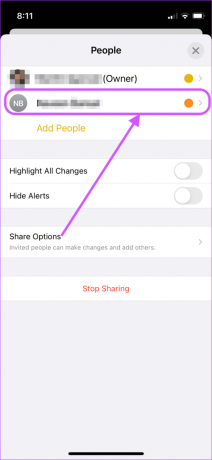
3. samm: Selle inimese jagamisloendist eemaldamiseks puudutage järgmisel ekraanil valikut Eemalda juurdepääs.
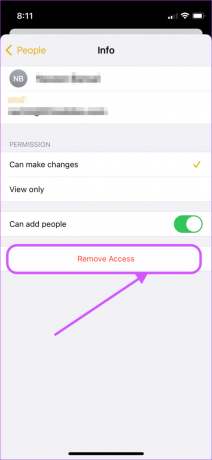
6. Lõpetage märkmete jagamine
Kui teie töö on tehtud ja te ei vaja teistelt sisendit, võite lõpetada märkmete jagamise.
Samm 1: Puudutage jagatud märkme ikooni ja valige „Halda jagatud märkust”.

2. samm: Toksake inimeste ekraanil Lõpeta jagamine.
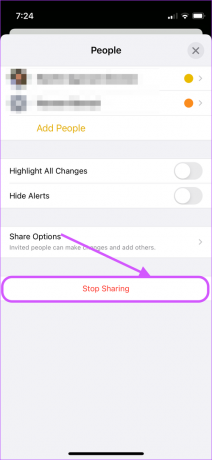
3. samm: Lõpuks kinnitage, puudutades kinnituskasti nuppu Peata jagamine.
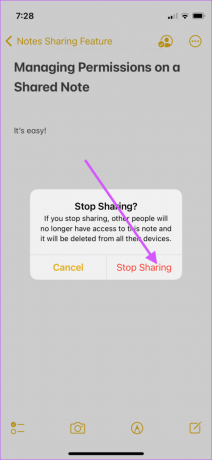
Jagage märkmeid iPhone'is ja tehke hõlpsalt koostööd
Apple on teinud teistega dokumentide osas koostöö tegemise lihtsaks ilma kolmanda osapoole rakendusi kasutamata. Märkmete jagamise parim osa iPhone'is on see, et kõik muudatused sünkroonitakse koheselt, mis võimaldab teil reaalajas koostööd teha. Kui töötate mõne projekti kallal teiste inimestega, kasutage Apple Notesi jagamisfunktsiooni ja andke meile teada, kuidas see läheb.
Viimati uuendatud 21. märtsil 2022
Ülaltoodud artikkel võib sisaldada sidusettevõtete linke, mis aitavad toetada Guiding Techi. See aga ei mõjuta meie toimetuslikku terviklikkust. Sisu jääb erapooletuks ja autentseks.
KAS SA TEADSID
Tootlikkuse rakendus Notion asutati 2013. aastal.